6 แอพสะท้อนหน้าจอ iPhone ของคุณ
เผยแพร่แล้ว: 2021-08-30หากคุณต้องการดูภาพถ่ายและวิดีโอหรือเล่นเกมบนหน้าจอขนาดใหญ่ การจำลองหน้าจอเป็นวิธีที่ยอดเยี่ยมในการทำเช่นนั้นจาก iPhone ของคุณ
ด้วยวิธีนี้ คุณสามารถแสดงสิ่งที่อยู่บนหน้าจอ iPhone ของคุณโดยตรงบนพีซี ทีวี โปรเจ็กเตอร์ หรือจอภาพของคุณ อาจมีประโยชน์ด้วยเหตุผลหลายประการ เช่น การนำเสนอ การสัมมนา การชมภาพยนตร์ หรือการสตรีม
แม้ว่า “มิเรอร์หน้าจอ iPhone ของคุณ” อาจฟังดูซับซ้อน แต่จริงๆ แล้วไม่ใช่เรื่องยาก อันที่จริงแล้ว ด้วยแอพที่ฉันจะแสดงในบทความนี้ งานจะกลายเป็นเหมือนเค้กชิ้นหนึ่ง
ก่อนที่เราจะดำดิ่งลงไปในรายการ เรามาเรียนรู้เพิ่มเติมเล็กน้อยเกี่ยวกับการสะท้อนหน้าจอโดยทั่วไป
การสะท้อนหน้าจอคืออะไร?
ดังที่ได้กล่าวไว้ก่อนหน้านี้ การมิเรอร์หน้าจอหมายถึงการทำซ้ำหน้าจอสมาร์ทโฟนของคุณบนหน้าจอที่ใหญ่กว่า เช่น หน้าจอคอมพิวเตอร์ของคุณ
เทคโนโลยีนี้ทำงานผ่านการเชื่อมต่อ WiFi ซึ่งสมาร์ทโฟนและอุปกรณ์ที่มีหน้าจอใหญ่กว่าจะต้องเชื่อมต่อบนเครือข่ายเดียวกันเพื่อจำลองหน้าจอ เทคโนโลยีส่วนใหญ่ให้คุณเชื่อมต่อแบบไร้สายได้ ซึ่งค่อนข้างเจ๋ง
ทุกวันนี้ อุปกรณ์ส่วนใหญ่รวมถึง iPhone มาพร้อมการรองรับการสะท้อนหน้าจอในตัว สำหรับอุปกรณ์ iOS สามารถทำได้ผ่านคุณสมบัติที่เรียกว่า AirPlay ซึ่งช่วยให้คุณมีวิธีแก้ปัญหาที่ง่ายและไม่ซับซ้อนในการสะท้อนหน้าจอของคุณ
อย่างไรก็ตาม ในการจำลองหน้าจอของคุณด้วย AirPlay คุณต้องมี Apple TV หากคุณต้องการแคสต์หน้าจอ iPhone ของคุณบน Apple TV ก็เป็นขั้นตอนที่ง่ายและสะดวก
แต่ถ้าคุณต้องการมิเรอร์บนคอมพิวเตอร์ ไม่ว่าจะเป็นบน macOS หรือ Windows คุณจะต้องดาวน์โหลดแอพของบุคคลที่สามเพิ่มเติมเพื่อให้มันใช้งานได้ มีแอพให้เลือกมากมาย แต่แอพที่ดีที่สุดบางแอพอยู่ด้านล่าง
Wondershare MirrorGo
Wondershare MirrorGo เป็นเครื่องมือขั้นสูงที่ให้คุณจำลองหน้าจอ iPhone ของคุณและควบคุมจากคอมพิวเตอร์ของคุณ
มันง่ายมาก และใครก็ตามที่ไม่เชี่ยวชาญด้านเทคโนโลยีก็สามารถใช้ซอฟต์แวร์นี้ให้เกิดประโยชน์ได้ คุณยังสามารถบันทึกหน้าจอ iPhone ของคุณและถ่ายภาพหน้าจอได้ในคลิกเดียว
ต่อไปนี้เป็นวิธีการมิเรอร์หน้าจอ iPhone ของคุณบนพีซีที่ใช้ Windows โดยใช้เครื่องมือนี้:
ขั้นตอนที่ 1: ดาวน์โหลดและติดตั้ง Wondershare MirrorGo บนคอมพิวเตอร์ของคุณ
ขั้นตอนที่ 2: เปิด Wondershare MirrorGo แล้วแตะที่ “iOS”
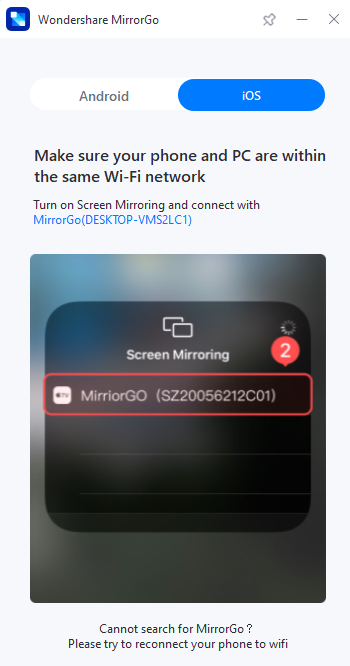
ขั้นตอนที่ 3: เปิดศูนย์ควบคุม iPhone ของคุณแล้วแตะที่ “Screen Mirroring”
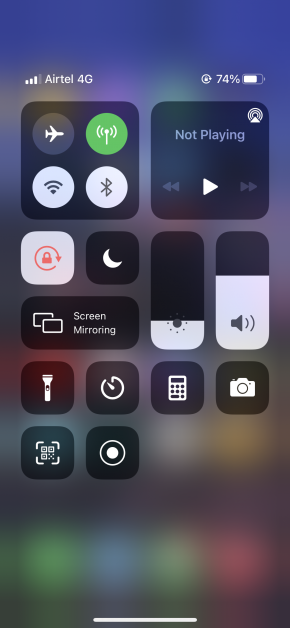
ขั้นตอนที่ 4: แตะที่ “MirrorGo”
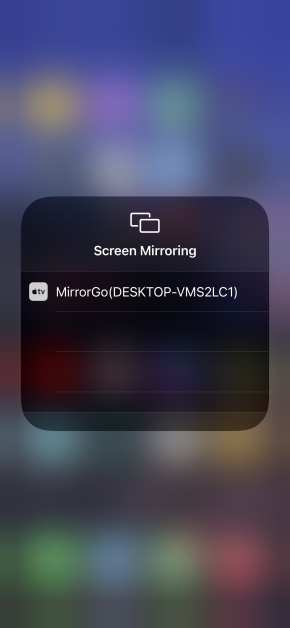
หน้าจอ iPhone ของคุณจะเริ่มทำมิเรอร์บนคอมพิวเตอร์ของคุณทันที คุณสามารถดาวน์โหลดซอฟต์แวร์นี้ได้เฉพาะบน Windows ณ ตอนนี้
หน้าจอเหงา
แอปแรกในรายการคือแอปที่เรียบง่ายชื่อว่า LonelyScreen
แอปนี้จะหลอกให้ AirPlay คิดว่าคอมพิวเตอร์ของคุณคือ Apple TV ซึ่งทำให้คุณสามารถจำลองหน้าจอได้สำเร็จ ส่วนที่ดีที่สุดคือสามารถใช้ได้ทั้ง Windows และ macOS
ต่อไปนี้เป็นขั้นตอนสำหรับการมิเรอร์หน้าจอ iPhone ของคุณไปยังคอมพิวเตอร์ Windows โดยใช้ AirPlay และ LonelyScreen:
ขั้นตอนที่ 1: ดาวน์โหลดและติดตั้ง LonelyScreen บนคอมพิวเตอร์ของคุณ
ขั้นตอนที่ 2: เปิด LonelyScreen แล้วแตะที่ชื่อเพื่อเปลี่ยนชื่อเซิร์ฟเวอร์ AirPlay ของคุณ ฉันตั้งชื่อมันว่า "ทดสอบ" สำหรับตัวอย่างนี้
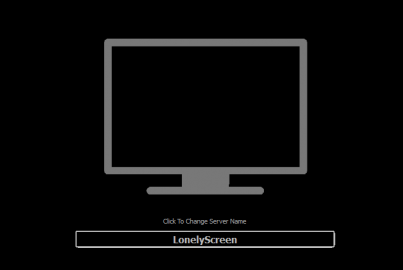
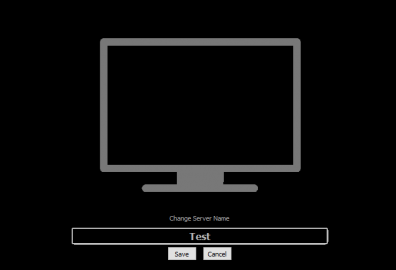
ขั้นตอนที่ 3: จาก iPhone ของคุณ เปิดศูนย์ควบคุมแล้วแตะที่ “การสะท้อนหน้าจอ” หากคุณมี iPhone X หรือใหม่กว่า ให้ดึงเมนูศูนย์ควบคุมลงมาจากด้านบนขวา หรือหากคุณมี iPhone 8 หรือก่อนหน้า ให้ดึงขึ้นโดยปัดขึ้นจากด้านล่าง
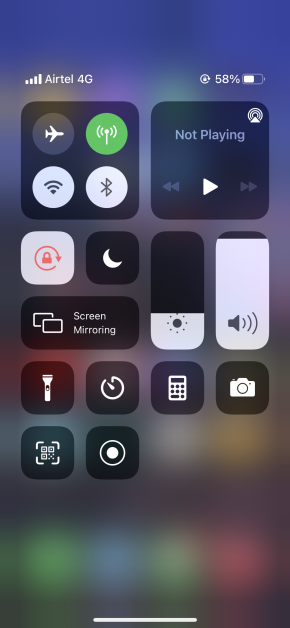
ขั้นตอนที่ 4: เมื่อคุณแตะที่การสะท้อนหน้าจอ คุณจะเห็นชื่อใหม่ของ LonelyScreen ซึ่งคุณเพิ่งเปลี่ยนชื่อ ไปข้างหน้าและแตะที่
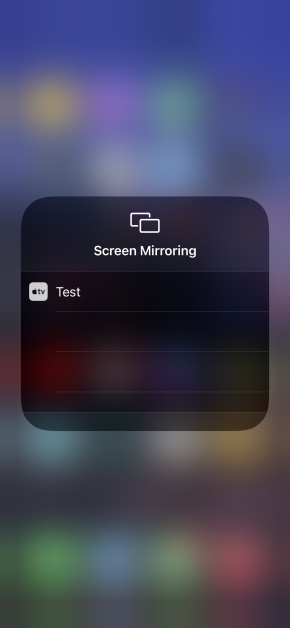
ขั้นตอนที่ 5: เปิดแอป LonelyScreen บนคอมพิวเตอร์ของคุณ แล้วคุณจะสังเกตเห็นว่าหน้าจอ iPhone ของคุณถูกจำลองขึ้นมาทันที


ขั้นตอนที่ 6: หากต้องการบันทึกสิ่งที่คุณเห็น ให้แตะที่วงกลมสีแดง จากนั้นระบบจะเริ่มบันทึก
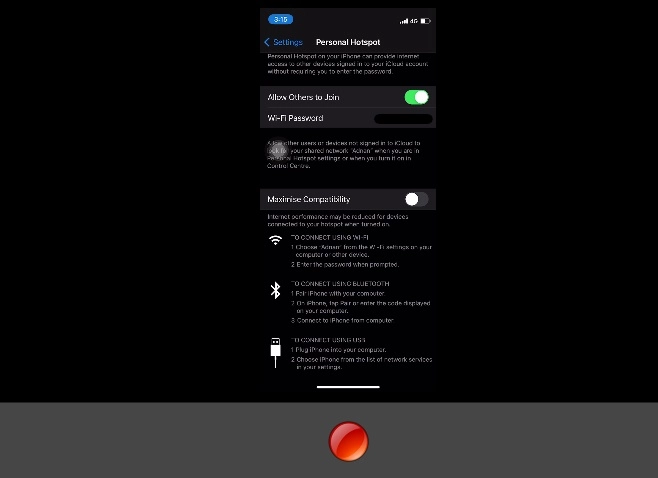
คุณสามารถดูบันทึกของคุณโดยคลิกที่สถานการณ์ไอคอนโฟลเดอร์ที่ด้านล่างขวา
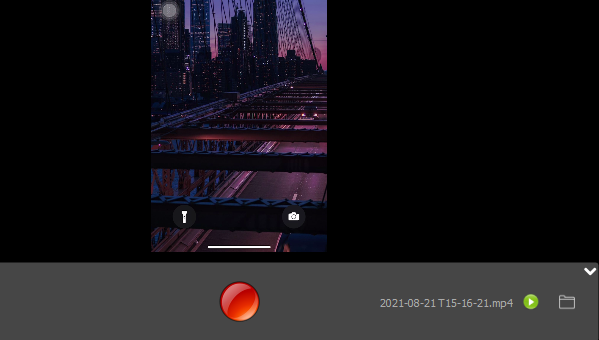
ขั้นตอนที่ 7: เมื่อคุณทำทุกอย่างเสร็จแล้ว ให้แตะที่ “หยุดการมิเรอร์” บน iPhone ของคุณ และมันจะหยุดกระบวนการ
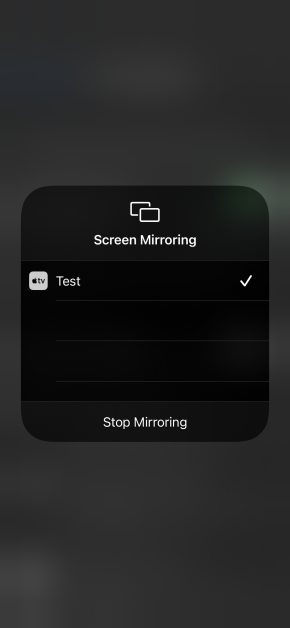
กระบวนการนี้เหมือนกันสำหรับผู้ใช้ macOS
Mirroring360
Mirroring360 มาพร้อมกับความสามารถในการมิเรอร์และบันทึกหน้าจอ iPhone, Android, iPad, Chromebook, Windows และ macOS แบบไร้สายบนคอมพิวเตอร์ของคุณ
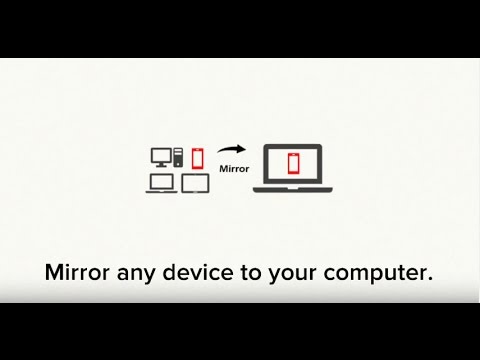
มีประโยชน์สำหรับวัตถุประสงค์ต่างๆ เช่น งานนำเสนอ บทเรียนเพื่อการศึกษา การประชุม เกม และอื่นๆ
ด้วยแผนบริการที่มีราคาสูงกว่า คุณยังสามารถเพิ่มผู้เข้าร่วมได้สูงสุด 40 คน และมีการประชุมร่วมกันบนหน้าจอเพื่อแสดงทุกสิ่งที่อยู่บนหน้าจอของคุณ ส่วนที่ดีที่สุดคือผู้เข้าร่วมไม่จำเป็นต้องดาวน์โหลดอะไรเลย เพียงแชร์ลิงก์ที่ไม่ซ้ำกับพวกเขา คุณก็พร้อมแล้ว
แผนระดับเริ่มต้นของ Mirroring360 ลงทุนครั้งเดียวเพียง $11.99 ซึ่งเป็นจุดเริ่มต้นที่ดีในการทำให้เท้าของคุณชุ่มฉ่ำด้วยซอฟต์แวร์นี้
ApowerMirror
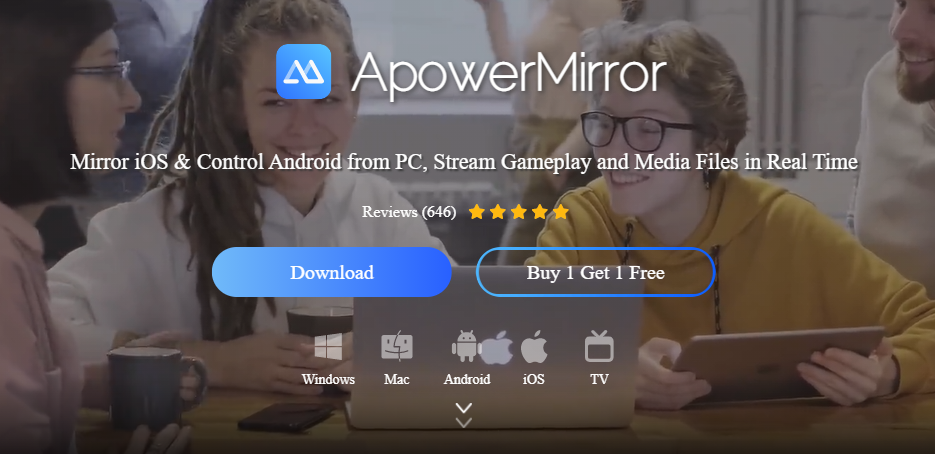
ตัวเลือกยอดนิยม ApowerMirror มักจะเป็นตัวเลือกแรกสำหรับผู้คนเมื่อพูดถึงการมิเรอร์หน้าจอ
ช่วยให้สามารถมิเรอร์หน้าจอพร้อมเสียงสำหรับอุปกรณ์ iOS และ Android โดยใช้เทคโนโลยีการมิเรอร์หลัก คุณสามารถส่งหน้าจออุปกรณ์ของคุณผ่าน USB หรือ WiFi เพื่อประสบการณ์แบบเรียลไทม์ที่ไม่กระตุก
ซอฟต์แวร์นี้ช่วยให้คุณสามารถจำลองอุปกรณ์ได้สูงสุด 4 เครื่องพร้อมกันไปยังพีซีของคุณ และคุณยังสามารถเล่นเกม iPhone/Android บนคอมพิวเตอร์ของคุณได้โดยไม่ต้องใช้โปรแกรมจำลอง มาพร้อมกับคีย์เสมือนที่ตั้งค่าไว้ล่วงหน้าเพื่อให้คุณควบคุมประสิทธิภาพการเล่นเกมได้ดียิ่งขึ้น
นอกจากนี้ คุณสามารถถ่ายภาพหน้าจอ เขียนหรือวาดบันทึกบนไวท์บอร์ด และบันทึกหน้าจอ มีคุณสมบัติอีกมากมายที่คุณสามารถสำรวจได้โดยการดาวน์โหลดทันที
ให้มุมมอง
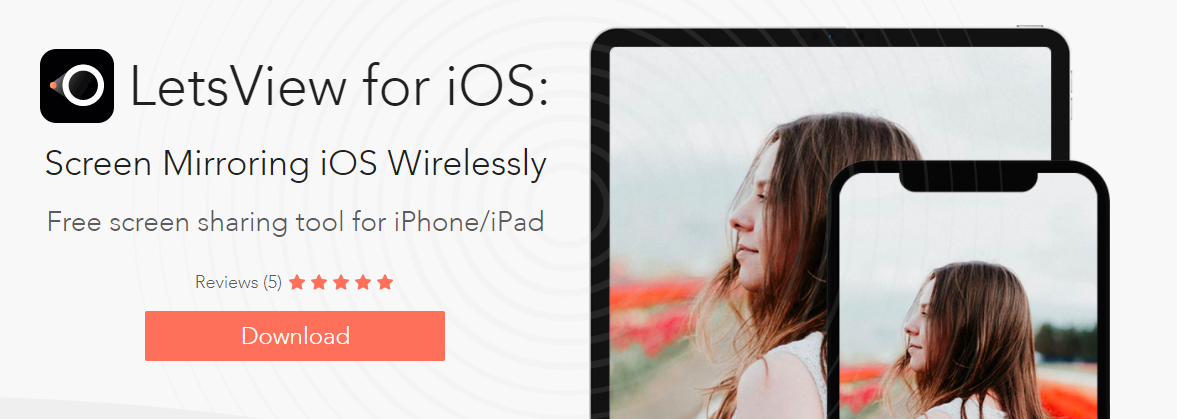
LetsView เป็นเครื่องมือการจำลองหน้าจอฟรีสำหรับ iPhone และ iPad มีลูกค้าที่พึงพอใจกว่าล้านรายที่สามารถสะท้อนหน้าจอของพวกเขาบนคอมพิวเตอร์ Windows หรือ macOS ได้สำเร็จ
ด้วยซอฟต์แวร์นี้ คุณสามารถบันทึกหน้าจอของคุณหรือเปิดใช้งานการแบ่งปันกับผู้อื่นแบบเรียลไทม์ในขณะที่คุณอธิบายบางอย่างบนไวท์บอร์ด
นอกเหนือจากนั้น มันมีการป้องกันไฟล์และเบราว์เซอร์พิเศษที่คุณสามารถเข้าถึงเว็บไซต์ยอดนิยมได้ด้วยการคลิกเพียงครั้งเดียวและทำเครื่องหมายจุดสำคัญด้วยแปรงในขณะที่แบ่งปันหน้าจอของคุณกับผู้อื่น
LetsView ได้รับการจัดอันดับสูงในหมู่ลูกค้า ดังนั้นฉันขอแนะนำให้ลองดูอันนี้ และคุณสามารถดาวน์โหลดได้ฟรีอย่างแน่นอน
AnyDesk
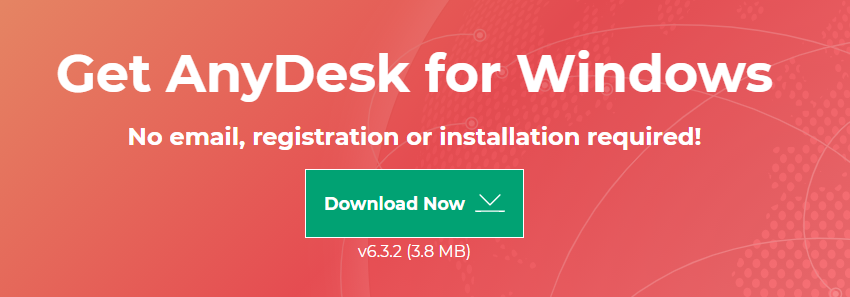
เป็นเวลานานแล้วที่ AnyDesk ออกมาเปรียบเทียบกับเครื่องมืออื่น ๆ ในรายการนี้ แต่แน่นอนว่ายังคงรักษาชื่อเสียงที่มั่นคงไว้ได้ เพราะมันทำหน้าที่สะท้อน iPhone ของคุณกับพีซีได้อย่างยอดเยี่ยม
อันที่จริง คุณยังสามารถมิเรอร์พีซีของคุณไปยัง iPhone หรืออุปกรณ์อื่นๆ เช่น macOS, Android และ Linux
แม้ว่าจะมีคุณสมบัติที่น่าทึ่งมากมายและช่วยให้สามารถจำลองได้หลายวิธี แต่ AnyDesk ยังคงเป็นมิตรกับผู้ใช้มาก แม้กระทั่งสำหรับผู้ที่มีความรู้ทางเทคนิคเพียงเล็กน้อย คุณสามารถดาวน์โหลดได้ฟรีทันทีและลองใช้คุณสมบัติทั้งหมด
บทสรุป
เครื่องมือข้างต้นจะทำให้การสะท้อนหน้าจอ iPhone ของคุณบนคอมพิวเตอร์หรือทีวีเป็นเรื่องง่ายโดยใช้ WiFi ของคุณ ทั้งหมดนี้มี UI ที่เข้าใจง่าย และส่วนใหญ่อนุญาตให้คุณใช้งานได้ฟรีตั้งแต่เริ่มต้น
ที่เกี่ยวข้อง:
ตรวจสอบสุขภาพแบตเตอรี่ของ iPhone, iPad และ MacBook ด้วย 7 เครื่องมือเหล่านี้
วิธีบันทึกหน้าจอบน iPhone
7 แอพสำหรับตรวจสอบการใช้ข้อมูลบน iPhone ของคุณ
